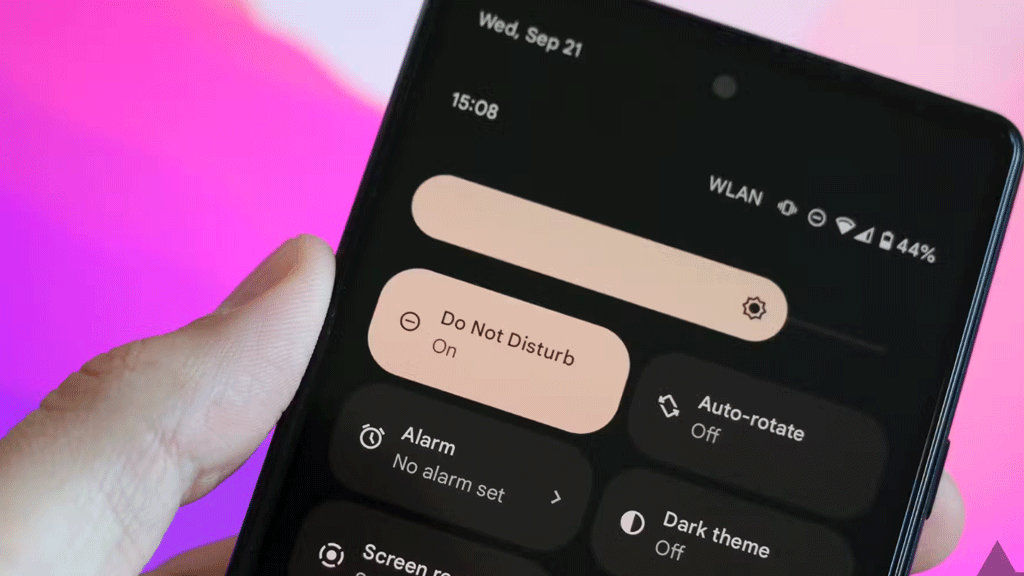
পড়াশোনো বা কোনো গুরুত্বপূর্ণ কাজের সময় মেসেজ, ফোনকল ও সামাজিক যোগাযোগ মাধ্যমের বিভিন্ন নোটিফিকেশন বিরক্ত করতে পারে আপনাকে। তবে এসব নোটিফিকেশন বন্ধ করার সুযোগ রয়েছে। অ্যান্ড্রয়েড ফোনে ‘ডু নট ডিস্টার্ব’ মোড ব্যবহার করে এটি খুব সহজেই করা যায়।
এ ছাড়া ‘অ্যান্ড্রয়েড সিস্টেম ইন্টেলিজেন্স’ নামের একটি ফিচার ব্যবহার করে এ মোডের সময়সূচিও নির্ধারণ করা যায়। বেশিরভাগ অ্যান্ড্রয়েড ফোন, ট্যাবলেট ও ক্রোমবুকে এই ফিচার ডিফল্ট হিসেবে থাকে।
দুই উপায়ে ডু নট ডিস্টার্ব মোড চালু করা যায়। এর মধ্যে রয়েছে ‘কুয়েক সেটিংস’ ফিচার ও সেটিংস অ্যাপ।
কুয়েক সেটিংস থেকে ডু নট ডিস্টার্ব চালু করবেন যেভাবে
অ্যান্ড্রয়েড ফোনের কুয়েক সেটিংস প্যানেল থেকে ওয়াইফাইম ব্লুটুথসহ ডু নট ডিস্টার্ব মোড চালু বা বন্ধ করা যায়। দুই পদ্ধতির মধ্যে এটিই সবচেয়ে সহজ পদ্ধতি। এজন্য নিচের ধাপগুলো অনুসরণ করুন—
১.অ্যান্ড্রয়ড ডিভাইস আনলক করুন ও স্ক্রিনের ওপর থেকে নিচের দিকে টানুন। এর ফলে অ্যান্ড্রয়েড ফোনের কুয়েক সেটিংস ফিচার প্যানেল চালু কর।
২. প্যানেলটি ডানপাশে স্ক্রল করে ডু নট ডিস্টার্ব মোডটি খুঁজে বের করুন। এটি ‘DND’ হিসেবে লেখা থাকএ।
৩. এই অপশনে ট্যাপ করুন ও চালু করুন।
৪. ফিচারটি চালু হলে ফোনের স্ক্রিনের ওপরে স্ট্যাটাস বারে (যেখানে নেটওয়ার্ক, ব্যাটারির পারসেন্টেজেরন মতো তথ্য থাকে) সেটি দেখা যাবে।
ফিচারটি বন্ধ করতে চাইলে ‘DND’ আইকোনের ওপর পুনরায় ট্যাপ করুন।
অ্যান্ড্রয়েড ফোনের সেটিংস থেকে ডু নট ডিস্টার্ব চালু করবেন যেভাবে
১.ফোনের সেটিংস অ্যাপটি চালু করুন।
২. নিচের দিকে স্ক্রল করে ‘সাউন্ড অ্যান্ড ভাইবেশন’ অপশনে ট্যাপ করুন।
৩. এরপর ‘ডু নট ডিস্টার্ব’ অপশনে ট্যাপ করুন।
৪. স্ক্রিনের একদম ওপরে থাখা ‘টার্ন অন নাও’ অপশনে ট্যাপ করুন।
ডু নট ডিস্টাবং ফিচার চালু করলে বিভিন্ন নোটিফিকেশন দেখানো হবে না। তবে অ্যালার্ম ও ক্যালেন্ডারের নোটিফিকেশন দেখানো হবে।
ফোনের সব নোটিফিকেশ বন্ধ করতে চায় না অনেকেই। সেক্ষেত্রে নিদির্ষ্ট অ্যাপের ডু নট ডিস্টার্ব মোডে ব্যতিক্রম পদ্ধতি অনুসরণের সুযোগও রয়েছে। এজন্য ‘টার্ন অন নাও’ বাটনের নিচের অপশনে চাপ দিলে কোন কোন অ্যাপের নোটিফিকেশনে চালু রাখবেন সে অপশনও রয়েছে।
ফিচারটি শিডিউল করবেন যেভাবে
১. সেটিংস থেকে ডু নট ডিস্টার্ব অপশনে ট্যাপ করুন।
২. এরপর ‘শিডিউল’ অপশনটি খুঁজে বের করুন ও এতে ট্যাপ করুন।
এর ফলে শিডিউলের একটি তালিকা দেখা যাবে। তালিকা থেকে পছন্দের অপশনটি বেছে নিতে এর পাশের টগল বাটনে ট্যাপ করুন।
স্লিপিং: ম্যানুয়ালি সেট করা ঘুমের সময়ে সব নোটিফিকেশন বন্ধ হয়ে যাবে।
ইভেন্টস: ক্যালেন্ডারের নির্দিষ্ট তারিখের কোনো ইভেন্টের সময়ে নোটিফিকেশন বন্ধ করা যাবে।
গেমিং: গেম খেলার সময় নোটিফিকেশন বন্ধ হয়ে যাবে।
ড্রাইভিং মোড: গাড়ি চালানো ফোন শনাক্ত করলেই নোটিফিকেশন বন্ধ হয়ে যাবে।
অ্যাড মোর: নিজের একটি সময়সূচি তৈরি করা যাবে। নিজের মতো কাস্টম শিডিউল তৈরি করার জন্য নিচের ধাপগুলো অনুসরণ করুন—
• ‘অ্যাড মোর মোর’ অপশনে ট্যাপ করুন ও টাইম অপশন নির্বাচন করুন।
• শিডিউলের জন্য একটি নাম টাইপ করুন ও অ্যাড অপশনে ট্যাপ করুন।
• ‘ডে’ অপশন থেকে সপ্তাহের কোন কোন দিন ফিচারটি চালু রাখতে চান তা নির্বাচন করুন। এরপর ডান অপশনে ট্যাপ করুন।
•স্টার্ট ও এন্ড অপশনের মাধ্যমে ফিচারটি চালু ও বন্ধ করার সময় নির্বাচন করুন।
তথ্যসূত্র: অ্যান্ড্রয়েড পুলিশ
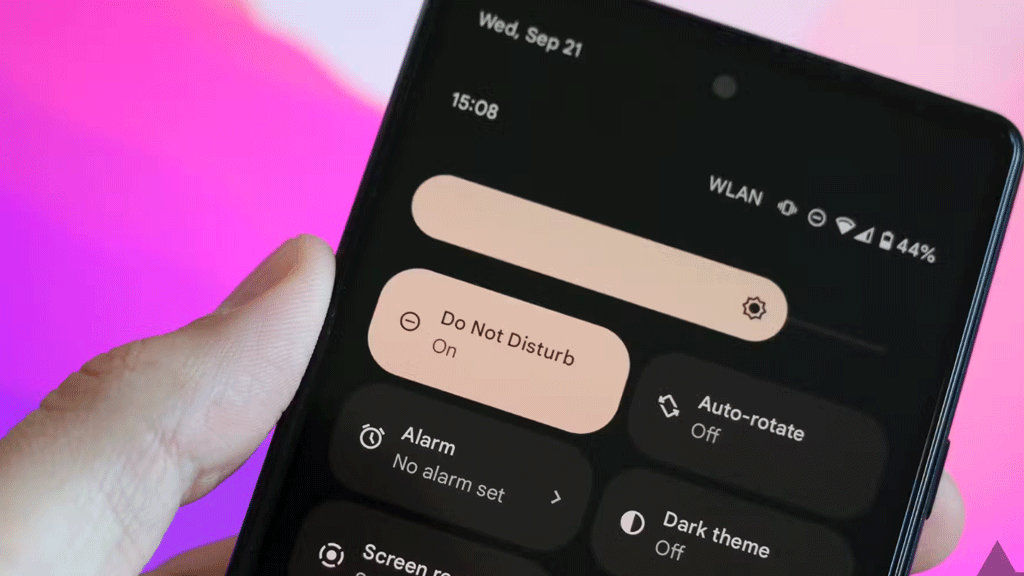
পড়াশোনো বা কোনো গুরুত্বপূর্ণ কাজের সময় মেসেজ, ফোনকল ও সামাজিক যোগাযোগ মাধ্যমের বিভিন্ন নোটিফিকেশন বিরক্ত করতে পারে আপনাকে। তবে এসব নোটিফিকেশন বন্ধ করার সুযোগ রয়েছে। অ্যান্ড্রয়েড ফোনে ‘ডু নট ডিস্টার্ব’ মোড ব্যবহার করে এটি খুব সহজেই করা যায়।
এ ছাড়া ‘অ্যান্ড্রয়েড সিস্টেম ইন্টেলিজেন্স’ নামের একটি ফিচার ব্যবহার করে এ মোডের সময়সূচিও নির্ধারণ করা যায়। বেশিরভাগ অ্যান্ড্রয়েড ফোন, ট্যাবলেট ও ক্রোমবুকে এই ফিচার ডিফল্ট হিসেবে থাকে।
দুই উপায়ে ডু নট ডিস্টার্ব মোড চালু করা যায়। এর মধ্যে রয়েছে ‘কুয়েক সেটিংস’ ফিচার ও সেটিংস অ্যাপ।
কুয়েক সেটিংস থেকে ডু নট ডিস্টার্ব চালু করবেন যেভাবে
অ্যান্ড্রয়েড ফোনের কুয়েক সেটিংস প্যানেল থেকে ওয়াইফাইম ব্লুটুথসহ ডু নট ডিস্টার্ব মোড চালু বা বন্ধ করা যায়। দুই পদ্ধতির মধ্যে এটিই সবচেয়ে সহজ পদ্ধতি। এজন্য নিচের ধাপগুলো অনুসরণ করুন—
১.অ্যান্ড্রয়ড ডিভাইস আনলক করুন ও স্ক্রিনের ওপর থেকে নিচের দিকে টানুন। এর ফলে অ্যান্ড্রয়েড ফোনের কুয়েক সেটিংস ফিচার প্যানেল চালু কর।
২. প্যানেলটি ডানপাশে স্ক্রল করে ডু নট ডিস্টার্ব মোডটি খুঁজে বের করুন। এটি ‘DND’ হিসেবে লেখা থাকএ।
৩. এই অপশনে ট্যাপ করুন ও চালু করুন।
৪. ফিচারটি চালু হলে ফোনের স্ক্রিনের ওপরে স্ট্যাটাস বারে (যেখানে নেটওয়ার্ক, ব্যাটারির পারসেন্টেজেরন মতো তথ্য থাকে) সেটি দেখা যাবে।
ফিচারটি বন্ধ করতে চাইলে ‘DND’ আইকোনের ওপর পুনরায় ট্যাপ করুন।
অ্যান্ড্রয়েড ফোনের সেটিংস থেকে ডু নট ডিস্টার্ব চালু করবেন যেভাবে
১.ফোনের সেটিংস অ্যাপটি চালু করুন।
২. নিচের দিকে স্ক্রল করে ‘সাউন্ড অ্যান্ড ভাইবেশন’ অপশনে ট্যাপ করুন।
৩. এরপর ‘ডু নট ডিস্টার্ব’ অপশনে ট্যাপ করুন।
৪. স্ক্রিনের একদম ওপরে থাখা ‘টার্ন অন নাও’ অপশনে ট্যাপ করুন।
ডু নট ডিস্টাবং ফিচার চালু করলে বিভিন্ন নোটিফিকেশন দেখানো হবে না। তবে অ্যালার্ম ও ক্যালেন্ডারের নোটিফিকেশন দেখানো হবে।
ফোনের সব নোটিফিকেশ বন্ধ করতে চায় না অনেকেই। সেক্ষেত্রে নিদির্ষ্ট অ্যাপের ডু নট ডিস্টার্ব মোডে ব্যতিক্রম পদ্ধতি অনুসরণের সুযোগও রয়েছে। এজন্য ‘টার্ন অন নাও’ বাটনের নিচের অপশনে চাপ দিলে কোন কোন অ্যাপের নোটিফিকেশনে চালু রাখবেন সে অপশনও রয়েছে।
ফিচারটি শিডিউল করবেন যেভাবে
১. সেটিংস থেকে ডু নট ডিস্টার্ব অপশনে ট্যাপ করুন।
২. এরপর ‘শিডিউল’ অপশনটি খুঁজে বের করুন ও এতে ট্যাপ করুন।
এর ফলে শিডিউলের একটি তালিকা দেখা যাবে। তালিকা থেকে পছন্দের অপশনটি বেছে নিতে এর পাশের টগল বাটনে ট্যাপ করুন।
স্লিপিং: ম্যানুয়ালি সেট করা ঘুমের সময়ে সব নোটিফিকেশন বন্ধ হয়ে যাবে।
ইভেন্টস: ক্যালেন্ডারের নির্দিষ্ট তারিখের কোনো ইভেন্টের সময়ে নোটিফিকেশন বন্ধ করা যাবে।
গেমিং: গেম খেলার সময় নোটিফিকেশন বন্ধ হয়ে যাবে।
ড্রাইভিং মোড: গাড়ি চালানো ফোন শনাক্ত করলেই নোটিফিকেশন বন্ধ হয়ে যাবে।
অ্যাড মোর: নিজের একটি সময়সূচি তৈরি করা যাবে। নিজের মতো কাস্টম শিডিউল তৈরি করার জন্য নিচের ধাপগুলো অনুসরণ করুন—
• ‘অ্যাড মোর মোর’ অপশনে ট্যাপ করুন ও টাইম অপশন নির্বাচন করুন।
• শিডিউলের জন্য একটি নাম টাইপ করুন ও অ্যাড অপশনে ট্যাপ করুন।
• ‘ডে’ অপশন থেকে সপ্তাহের কোন কোন দিন ফিচারটি চালু রাখতে চান তা নির্বাচন করুন। এরপর ডান অপশনে ট্যাপ করুন।
•স্টার্ট ও এন্ড অপশনের মাধ্যমে ফিচারটি চালু ও বন্ধ করার সময় নির্বাচন করুন।
তথ্যসূত্র: অ্যান্ড্রয়েড পুলিশ

দৃষ্টিপ্রতিবন্ধী ও স্বল্পদৃষ্টিসম্পন্ন ব্যক্তিদের জন্য নিরাপদে চলাফেরার পথ সহজ করতে এক নতুন ধরনের পরিধানযোগ্য ডিভাইস তৈরি করেছেন চীনের বিজ্ঞানীরা। কৃত্রিম বুদ্ধিমত্তা (এআই) প্রযুক্তিনির্ভর ডিভাইসটি ব্যবহারকারীদের চারপাশের প্রতিবন্ধকতা শনাক্ত করে এবং চলার জন্য নিরাপদ পথের নির্দেশনা দেয়।
২ ঘণ্টা আগে
সরকার ইতিমধ্যে সাবমেরিন কেবল ব্যান্ডউইথের মূল্য ১০ শতাংশ কমিয়ে এনেছে। ফাইবারের জটিলতা নিরসন করা হয়েছে। এর মধ্যে ৫০০ টাকায় ৫ এমবিপিএসের বদলে ১০ এমবিপিএস গতির ইন্টারনেট সেবা দেওয়ার ঘোষণা দিয়েছে ইন্টারনেট সার্ভিস প্রোভাইডার্স অ্যাসোসিয়েশন অব বাংলাদেশ (আইএসপিএবি)।
২ ঘণ্টা আগে
তথ্য চুরির জন্য প্রতিনিয়ত নতুন কৌশল বের করছে সাইবার অপরাধীরা। ইন্টারনেট ব্যবহারকারীরা যখন ফিশিং লিংক, ভুয়া ওয়েবসাইট, প্রতারণামূলক ইমেইল ও ছদ্মবেশী স্ক্যামের ব্যাপারে সচেতন হচ্ছে, তখন হ্যাকাররা তাদের পদ্ধতিতে নতুনত্ব আনছে। সাম্প্রতিক সময়ে হ্যাকাররা যেসব কৌশল ব্যবহার করছে, তার একটি হলো—ইউএসবি ফ্ল্যাশ
৪ ঘণ্টা আগে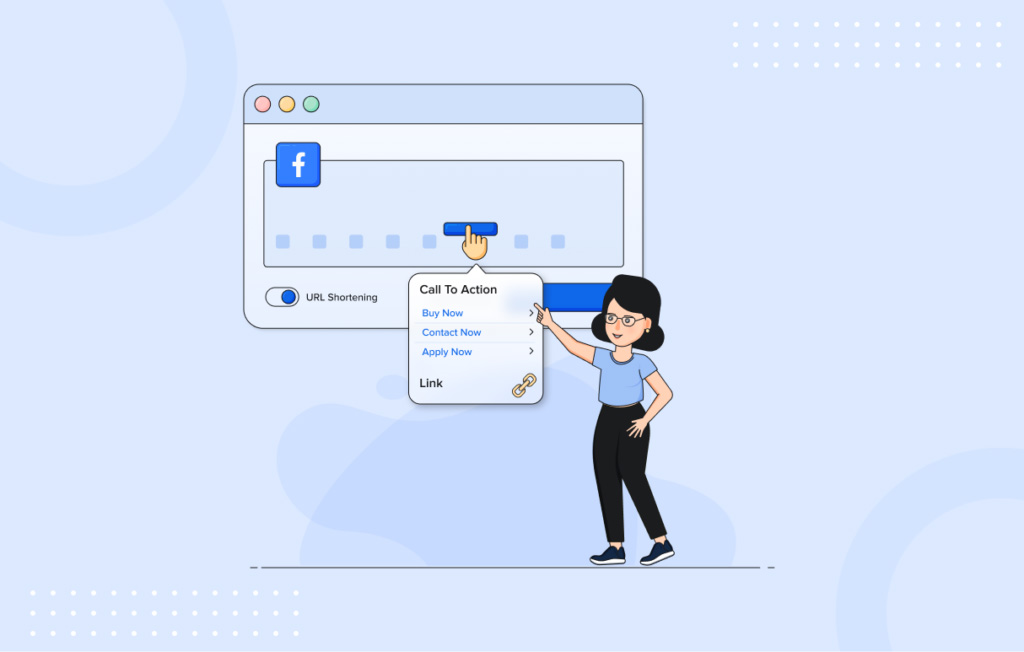
বর্তমান ডিজিটাল যুগে ব্যবসা-বাণিজ্য বা ব্যক্তিগত ব্র্যান্ডিংয়ের জন্য ফেসবুক পেজ একটি অপরিহার্য মাধ্যম। তবে ফেসবুক পেজ খুললেই শুধু হবে না, দর্শকদের সঙ্গে যোগাযোগ গড়ে তোলার জন্য সেটিকে আরও কার্যকরভাবে গুছিয়ে তুলতে হবে। আর ঠিক এখানেই গুরুত্বপূর্ণ হয়ে ওঠে ‘অ্যাকশন বাটন’।
৬ ঘণ্টা আগে